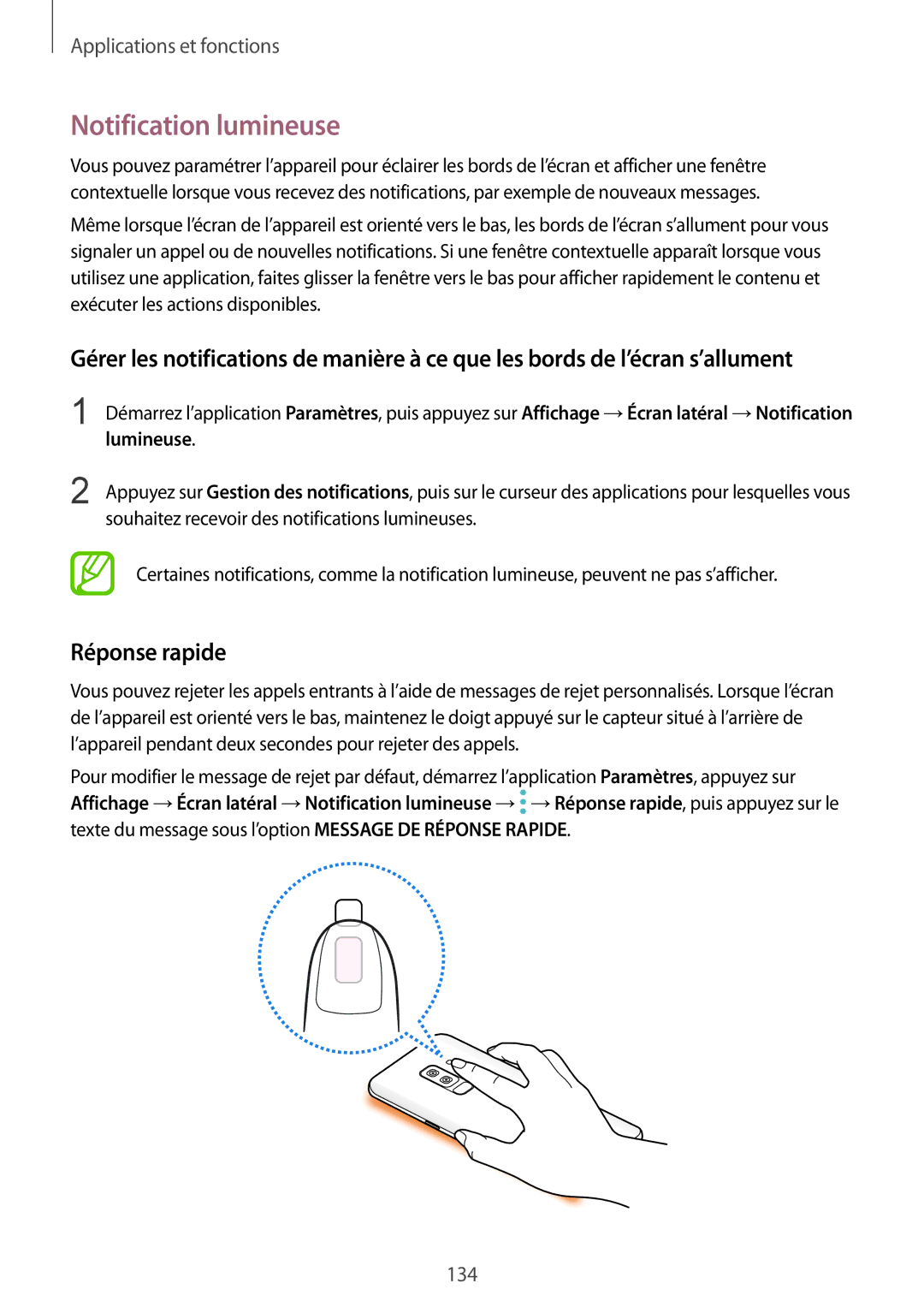Applications et fonctions
Notification lumineuse
Vous pouvez paramétrer l’appareil pour éclairer les bords de l’écran et afficher une fenêtre contextuelle lorsque vous recevez des notifications, par exemple de nouveaux messages.
Même lorsque l’écran de l’appareil est orienté vers le bas, les bords de l’écran s’allument pour vous signaler un appel ou de nouvelles notifications. Si une fenêtre contextuelle apparaît lorsque vous utilisez une application, faites glisser la fenêtre vers le bas pour afficher rapidement le contenu et exécuter les actions disponibles.
Gérer les notifications de manière à ce que les bords de l’écran s’allument
1
2
Démarrez l’application Paramètres, puis appuyez sur Affichage →Écran latéral →Notification lumineuse.
Appuyez sur Gestion des notifications, puis sur le curseur des applications pour lesquelles vous souhaitez recevoir des notifications lumineuses.
Certaines notifications, comme la notification lumineuse, peuvent ne pas s’afficher.
Réponse rapide
Vous pouvez rejeter les appels entrants à l’aide de messages de rejet personnalisés. Lorsque l’écran de l’appareil est orienté vers le bas, maintenez le doigt appuyé sur le capteur situé à l’arrière de l’appareil pendant deux secondes pour rejeter des appels.
Pour modifier le message de rejet par défaut, démarrez l’application Paramètres, appuyez sur Affichage →Écran latéral →Notification lumineuse →![]() →Réponse rapide, puis appuyez sur le texte du message sous l’option MESSAGE DE RÉPONSE RAPIDE.
→Réponse rapide, puis appuyez sur le texte du message sous l’option MESSAGE DE RÉPONSE RAPIDE.
134